【解決】ダウンロード後に特定の種類のファイルを自動的に開きますの項目が消えた!
記事公開日:2018年7月28日
最近、ちょくちょくコメントで頂くのがこちらの過去記事「ダウンロードした画像ファイルが勝手に開いてしまう【解決方法】Chrome」以前はこの方法でいとも簡単にDLした画像ファイルが勝手に開いてしまう問題を解決できていたのですが最近になってChromeの仕様で「ダウンロード後に特定の種類のファイルを自動的に開きます」の項目がなくなり、その設定を解除できず困っている方も多いようです。今回はその解決方法【最新版】をシェアします。
Sponsored Link
たしかに以前にはあった項目「ダウンロード後に特定の種類のファイルを自動的に開きます」が消えてなくなっています。
で、ちょっと調べてみるとどうやらこの原因はクローム(Chrome)側のバグのようです。
既に最新バージョンではこのバグも解決されたようです。この項目が消えたままの方は俺っちと同じくきっと旧バージョンChrome67をお使いのはずです。
では、さっそくバージョンアップさせてChrome68の最新版を試してみましょう!
クローム右上の箇所から【設定②】を選択
画面左上の【設定③】をクリックして一番下に【Chrome について④】を選択する。
すると自動的に最新版がインストールされます。旧バージョンが 67.0.3396.99 と表示。こちらがバグで「ダウンロード後に特定の種類のファイルを自動的に開きます」が消えていました。Google Chrome の更新が完了すると右側に【再起動】ボタンが表示されるのでクリックします。Chromeのブラウザが再度立ち上がるまで待ちます。
先ほどの流れで【Chrome について】からクロームをバージョンを確認するとChrome68 のバージョンにアップデートされています。
では、「ダウンロード後に特定の種類のファイルを自動的に開きます」が復活したかを確認してみます。
その前に試しに適当な画像をダウンロードしておきます。
そして「この種類のファイルは常に開く」を選択。この選択肢の画面が表示されている間はここからも☑を入れたり外したりする事も可能ですが一旦閉じちゃうと以前のバージョンでは変更が固定されて困っている人も多そうです。
では、Chrome68の右上【設定】から進めていきます。
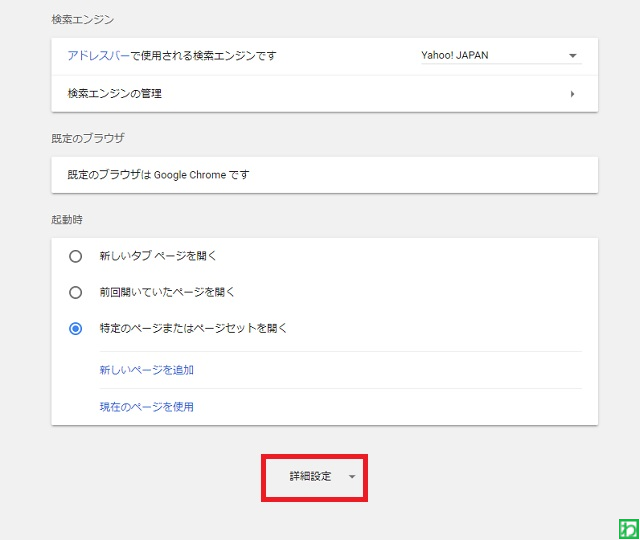
【詳細設定】をクリックします。
ドキドキ(p′Д`;)(;′Д`q)ドキドキ
はい!\(^_^)/
「ダウンロード後に特定の種類のファイルを自動的に開きます」が復活しています。
あとは【クリア】をクリックするする事で誤って「この種類のファイルは常に開く」に☑したのを解除する事ができます。
但し「この種類のファイルは常に開く」にチェックを入れている場合に限って「ダウンロード後に特定の種類のファイルを自動的に開きます」の項目が表示されます。元々「この種類のファイルは常に開く」に☑を入れていない場合は、この項目は表示されません。
では、間違って「この種類のファイルは常に開く」に☑を入れてしまった方はChrome68へバージョンアップして「ダウンロード後に特定の種類のファイルを自動的に開きます」項目から【クリア】で問題を解決して下さい。(^^)/

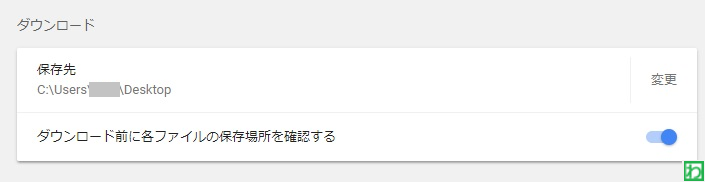
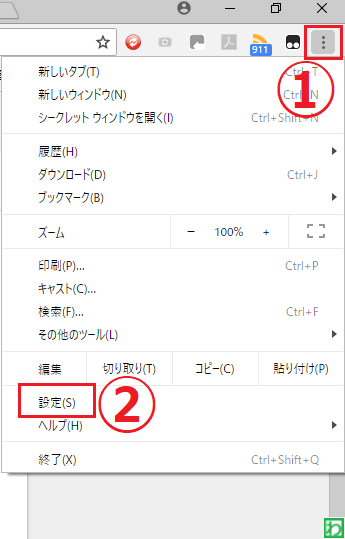
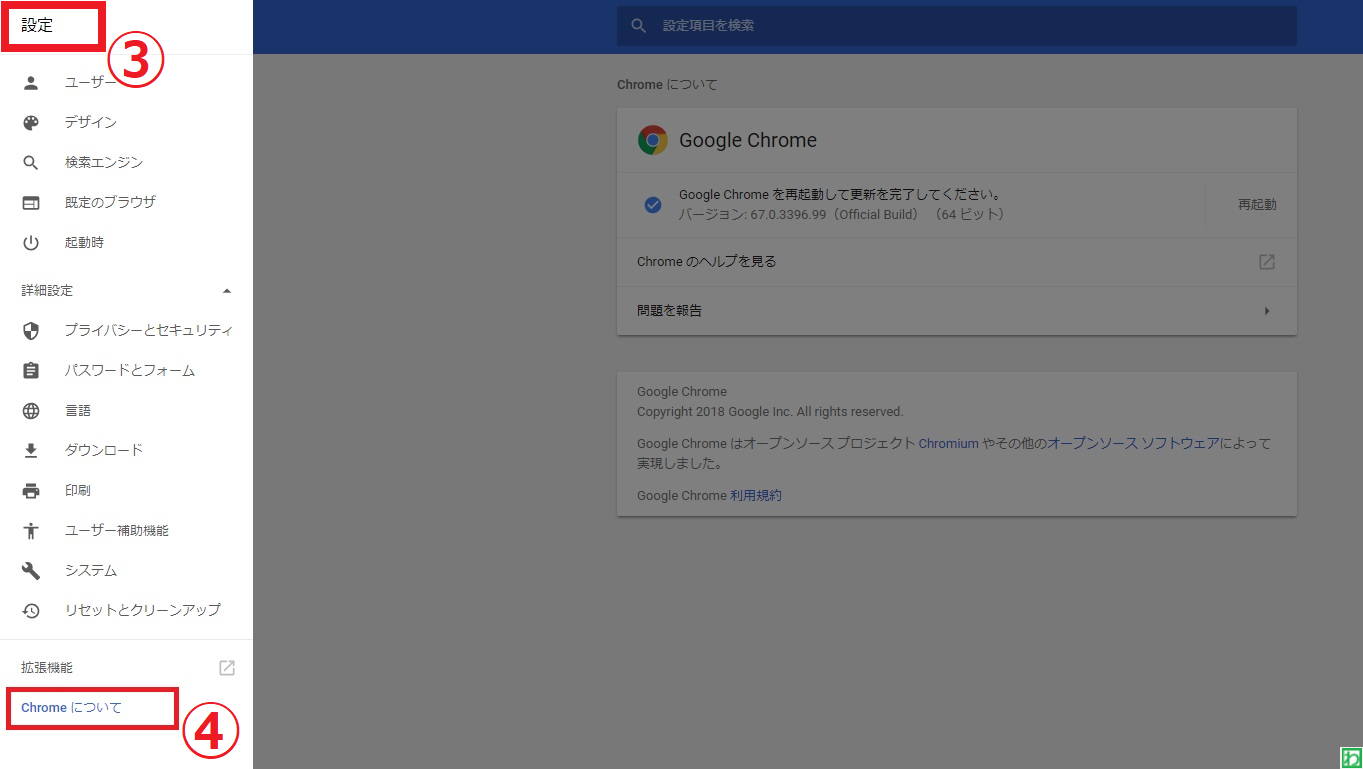
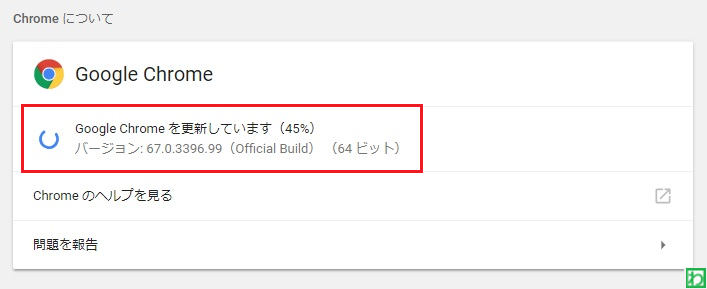
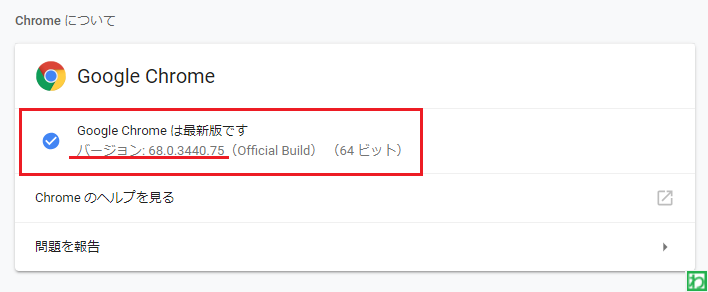
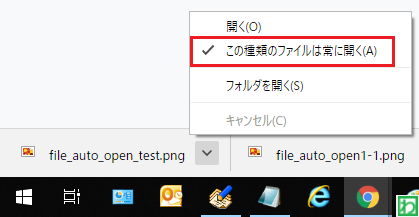
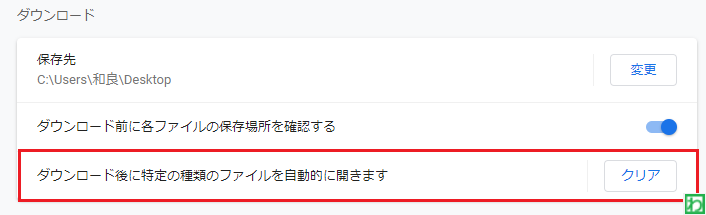


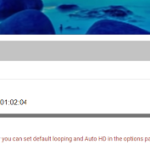

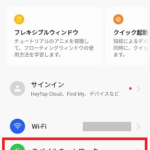



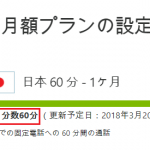
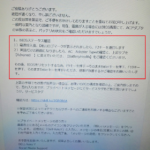





コメントフォーム